如何修改TeamViewer的ID

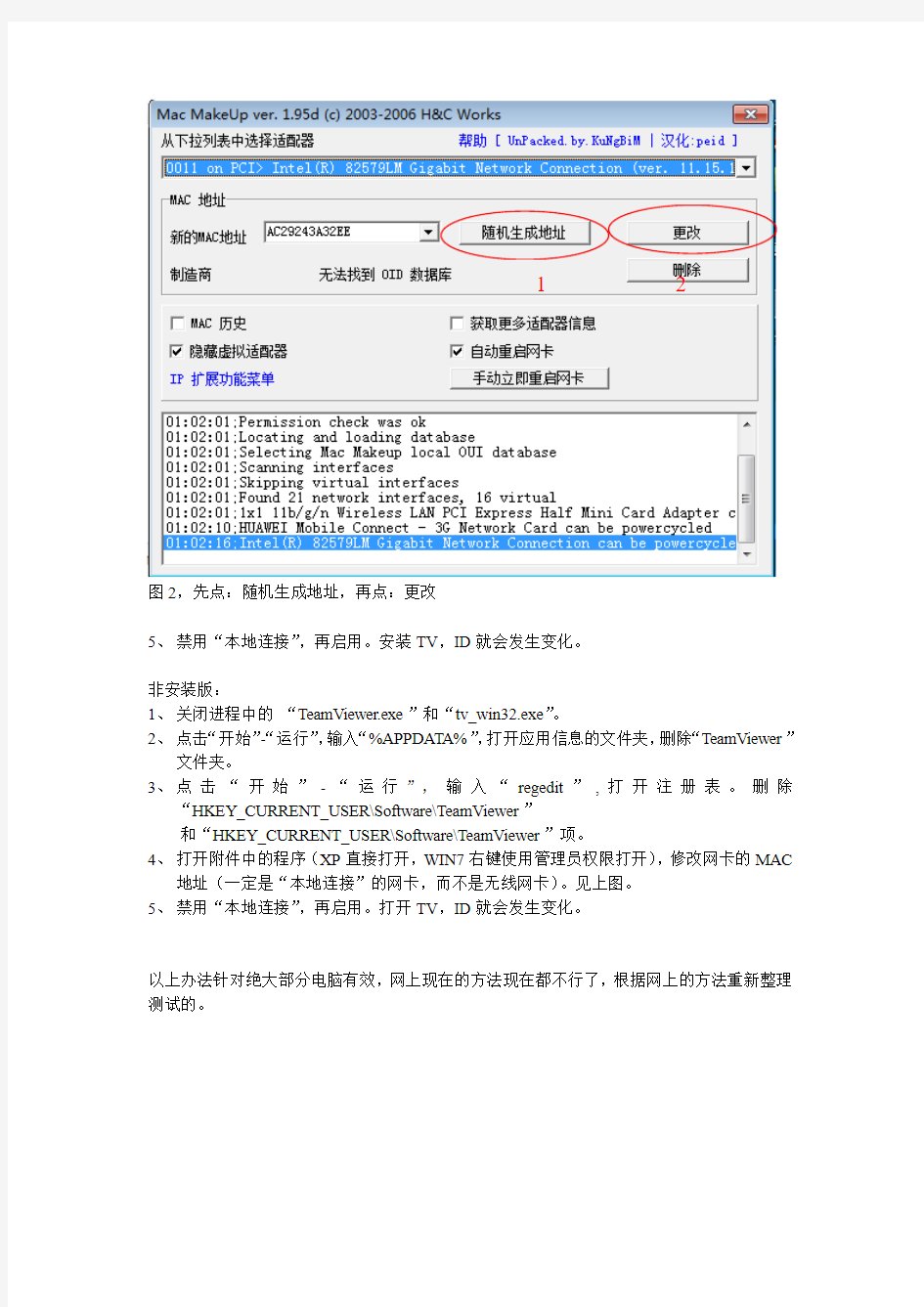
如何修改Teamviewer的ID
当TeamViewer(以下简称TV)连接超过10个,开始提示商业用途,当连接超过20个时,就提示只能连接5分钟。这对每个用TV的人来说都是一个麻烦的事情,经过本人反复测试,在提示5分钟后断开的时候,修改了ID以后,可以解决该问题。
操作步骤如下:
一、针对安装版:
1、卸载TV,建议注册一个TV的账号,将客户的信息加在自己的账号上,这样就像QQ
一样,在任何电脑上登录都能直接连到客户服务器上。并确保进程中的“TeamViewer.exe”
和“tv_win32.exe”处于关闭状态。
2、点击“开始”-“运行”,输入“%APPDA TA%”,打开应用信息的文件夹,删除“TeamViewer”
文件夹。
3、点击“开始”-“运行”,输入“regedit”,打开注册表。删除
“HKEY_CURRENT_USER\Software\TeamViewer”
和“HKEY_CURRENT_USER\Software\TeamViewer”项。
4、打开附件中的程序(XP直接打开,WIN7右键使用管理员权限打开),修改网卡的MAC
地址(一定是“本地连接”的网卡,而不是无线网卡)。
图1.选择网卡
12
图2,先点:随机生成地址,再点:更改
5、禁用“本地连接”,再启用。安装TV,ID就会发生变化。
非安装版:
1、关闭进程中的“TeamViewer.exe”和“tv_win32.exe”。
2、点击“开始”-“运行”,输入“%APPDA TA%”,打开应用信息的文件夹,删除“TeamViewer”
文件夹。
3、点击“开始”-“运行”,输入“regedit”,打开注册表。删除
“HKEY_CURRENT_USER\Software\TeamViewer”
和“HKEY_CURRENT_USER\Software\TeamViewer”项。
4、打开附件中的程序(XP直接打开,WIN7右键使用管理员权限打开),修改网卡的MAC
地址(一定是“本地连接”的网卡,而不是无线网卡)。见上图。
5、禁用“本地连接”,再启用。打开TV,ID就会发生变化。
以上办法针对绝大部分电脑有效,网上现在的方法现在都不行了,根据网上的方法重新整理测试的。
